Не запускается виндовс медиаплеер на 7: Не работает Windows Media Player
Содержание
Обновление Windows Media Player на Windows 7
Windows Media Player – это встроенный системный компонент, поэтому способ его обновления немного отличается от стандартных способов. Рассмотрим, основные способы обновления проигрывателя.
Для обновления стандартного медиаплеера на Windows 7 достаточно воспользоваться только системным функционалом.
Вариант 1: Ручное обновление
Пошаговое руководство:
- Запускаем Windows Media Player.
- Нажимаем ПКМ на нижней или же верхней части интерфейса. Выбираем пункт «Справка», а затем заходим в «Проверка обновлений…».
- Начинается процесс проверки новейших обновлений с их установкой в случае необходимости. Если на данный момент новых обновлений нет, то на экране появится соответствующее окно с информацией.
Вариант 2: Автоматическое обновление
Подробная инструкция:
- Снова запускаем проигрыватель и жмем ПКМ на любой интерфейсной панели. Выбираем «Сервис», а затем кликаем на «Параметры».

- Переходим в «Проигрыватель». Смотрим в «Автоматическое обновление» и около элемента «Проверка обновлений» устанавливаем кнопку в то положение, которое Вам удобно:
- «Раз в день»;
- «Раз в неделю»;
- «Раз в месяц».
- Нажимаем кнопку «Применить».
- Теперь проверка обновлений происходит автоматически, но авто-установка все равно не происходит. Чтобы исправить ситуацию необходимо отредактировать кое-какие параметры ОС. Нажимаем на «Пуск» и заходим в «Панель управления».
- Кликаем на «Система и безопасность».
- Переходим в «Центр обновлений».
- Нажимаем на «Настройки параметров» в левой части экрана.
- Смотрим на «Важные обновления» и кликаем в нем на «Установить автоматически». Ко всему прочему, нужно поставить галочку рядом с «Получать рекомендуемые обновления». Дважды кликаем на кнопку «ОК».
Вариант 3: Принудительное обновление
Этот способ нужно использовать, только если не помогли предыдущие два.
Пошаговое руководство:
- Скачиваем Media Feature Pack для «семёрки».
- После установки переходим к отключению элемета. Заходим в «Панель управления» и нажимаем на «Программы».
- Заходим в «Программы и компоненты».
- Нажимаем «Включение компонентов».
- На экране появится окошко «Компоненты».
- Находим в окошке папку «Компоненты для работы с мультимедиа» и нажимаем на плюсик рядом с ней.
- Появится список папок, входящих в этот раздел. Снимаем галку рядом с «Компоненты для работы с мультимедиа».
- Нажимаем кнопку «Да».
- После проделанных операций, в этом разделе будут убраны абсолютно все галки. Кликаем на кнопку «ОК».
- Запускается процедура редактирования функций. Тут необходимо подождать.
- После финала появится окно с просьбой перезапустить Персональный Компьютер. Удовлетворяем просьбу системы.
- После перезагрузки включаем файл Media Feature Pack.
 Начинается установка.
Начинается установка. - Снова открываем окно включения элементов. Ещё раз находим папку под названием «Компоненты для работы с мультимедиа». Возвращаем все галочки на место и кликаем на «ОК».
- Ещё раз запускается процедура редактирования функций. Ждем.
- После завершения процедуры снова перезагружаем компьютер. Готово! Проигрыватель обновлен до новейшей версии.
Теперь Вы знаете все способы, помогающие обновить проигрыватель Windows Media Player.
Microsoft радикально преобразит один из старейших компонентов Windows
ПО
Софт
Техника
|
Поделиться
В составе Windows 11 в обозримом будущем появится обновленный проигрыватель Windows Media Player. Он не получал глобальных обновлений с 2009 г.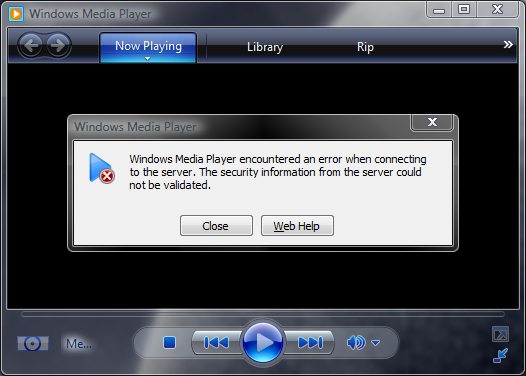 Microsoft хочет сделать его универсальным средством воспроизведения контента. После его установки предыдущая версия WPM зачем-то тоже останется в системе.
Microsoft хочет сделать его универсальным средством воспроизведения контента. После его установки предыдущая версия WPM зачем-то тоже останется в системе.
Новый плеер для Windows
Корпорация Microsoft ведет разработку полностью переработанного штатного проигрывателя аудио и видео для новой Windows 11. По данным The Verge, программа сохранит прежнее название – Windows Media Player.
Работа над плеером в настоящее время находится в активной стадии, хотя точные сроки его запуска Microsoft пока не называет. Опробовать обновленный Windows Media Player, который станет частью Windows 11, в настоящее время могут лишь участники программы закрытого бета-тестирования Windows Insider.
Windows Media Player представляет собой один из старейших компонентов ОС Windows. Его история началась в 1991 г. с выходом Windows 3.0, хотя на тот момент приставки «Windows» в его названии не было.
Заново учиться работать с новым WMP не придется
Плеер кочевал из одной версии Windows в другую, постепенно приобретая новые функции. В последний раз он обновлялся в начале октября 2021 г. до версии 12.0.22000.194. Однако сам по себе WMP 12 вышел еще в 2009 г. одновременно с Windows 7 и с тех пор масштабных апдейтов не получал.
В последний раз он обновлялся в начале октября 2021 г. до версии 12.0.22000.194. Однако сам по себе WMP 12 вышел еще в 2009 г. одновременно с Windows 7 и с тех пор масштабных апдейтов не получал.
WMP раз за разом разделял судьбу браузера Internet Explorer. Подавляющее большинство пользователей предпочитали выходить в интернет через сторонние обозреватели. Windows Media Player тоже нередко проигрывал конкуренцию проигрывателям других разработчиков.
Что изменится
Внешне новый Windows Media Player почти не изменится, сохранив узнаваемый с 2009 г. дизайн. Но выглядеть он будет под стать Windows 11, включая скругленные углы окна и другие особенности интерфейса новой ОС.
Штатная темная тема — обязательный атрибут современных программ и сервисов
Работать обновленный плеер будет и с аудио, и с видео, чтобы не отставать от конкурирующих программ. Microsoft превратит Windows Media Player в своего рода виртуальную музыкальную библиотеку с быстрым доступом к композициям в памяти компьютера. Никуда не денется полноценная поддержка плейлистов, которые можно будет создавать с нуля.
Никуда не денется полноценная поддержка плейлистов, которые можно будет создавать с нуля.
Ольга Лебедева, «РТ МИС»: Российскому здравоохранению нужны комплексные BI-решения
ИТ в госсекторе
Поддерживается полноэкранный режим и просмотр в мини-плеере. И любой, кто все еще использует устаревшее приложение Groove Music, может автоматически перенести свои данные в новый Media Player.
Мини-версия плеера для экономии места на экране
Что касается работы с видео, новый плеер обучен автоматическому поиску любого видеоконтента, хранящегося в Video и добавлению его в плейлист. При необходимости можно добавлять ролики из любых других папок и даже настраивать автоматический поиск в них. За счет этой функции новый WMP станет полноценной заменой базовому приложению «Фильмы и ТВ» в Windows 10 и Windows 11.
Два плеера лучше, чем один
О других новшествах грядущего Windows Media Player, который, вероятно, получит индекс 13, на 18 ноября 2021 г.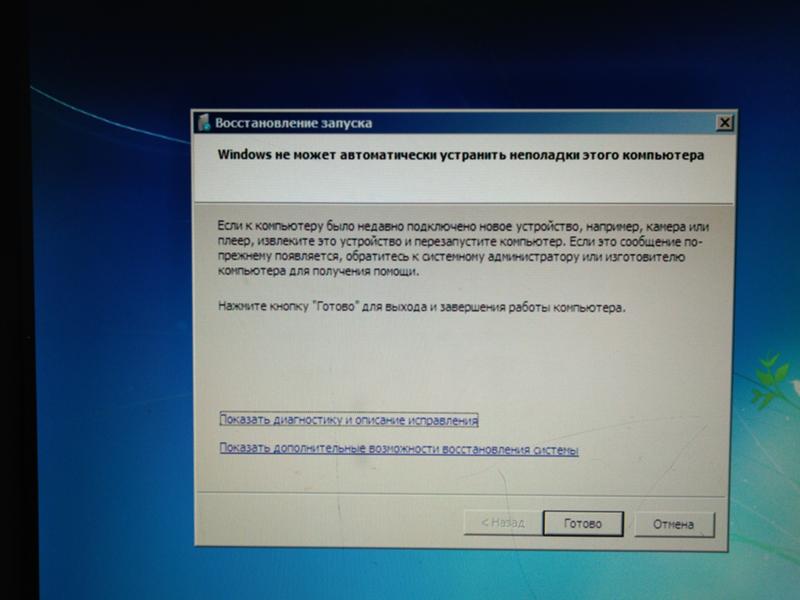 известно не было. Однако его релиз в составе Windows 11 и, возможно, Windows 10, не обяжет пользователей переходить на него.
известно не было. Однако его релиз в составе Windows 11 и, возможно, Windows 10, не обяжет пользователей переходить на него.
По словам представителей Microsoft, давно ставший классическим Windows Media Player 12 останется в составе системы. При желании пользователи смогут проигнорировать релиз новой версии и продолжить воспроизводить контент в нем.
Поддержка видео тоже обязательно будет
Сергей Крамаренко, Альфа-Банк: Будущее — за использованием искусственного интеллекта в сфере ИБ
безопасность
В чем смысл сохранения в операционной системе Windows 11, которой нет и двух месяцев, приложения 12-летней давности, Microsoft не уточняет. Добавим, что однажды Microsoft использовала Windows Media Player, чтобы заставить пользователей отказаться от Windows 7, 8 и 8,1 в пользу Windows 10. В начале 2019 г. софтверная корпорация тайно удалила функцию получения метаданных для медиафайлов из Windows Media Player в Windows 7, а также из Windows Media Center в Windows 7, 8 и 8. 1.
1.
Это существенно уменьшило функциональные возможности штатного проигрывателя. О данном изменении корпорация проинформировала пользователей посредством публикации небольшой статьи на собственном портале поддержки. В статье подчеркивается, что оно никоим образом не скажется на работоспособности ключевых функций медиаплееров, таких как воспроизведение, навигация по коллекциям, потоковая передача мультимедиа. В тексте также утверждается, что решение об отключении службы для работы с метаданными было принято на основе анализа статистики ее использования и отзывов пользователей, и что оно никак не касается пользователей Windows 10.
- Что лучше — ГЛОНАСС или GPS: главные различия систем навигации
Эльяс Касми
Как восстановить проигрыватель Windows Media не открывает проблему в Windows 10
Натан Добсон
оптимизация инструмент. Получите его сейчас по этой ссылке
- Загрузите и установите средство восстановления здесь.
- Позвольте ему просканировать ваш компьютер.
- Инструмент затем восстановит ваш компьютер .
Иногда проигрыватель Windows Media может не открываться или работать, не воспроизводить файлы MP4 или DVD или не копировать компакт-диски/медиафайлы. Возможны и другие симптомы, например, когда вы нажимаете на значок проигрывателя или принудительно открываете его, ничего не происходит, пользовательский интерфейс не появляется, появляется синий кружок, указывающий на то, что проигрыватель загружается, и так далее.
Почему проигрыватель Windows Media не открывается?
Проблема в основном заключается в графическом пользовательском интерфейсе приложения, поскольку процесс выполняется в фоновом режиме. Это может произойти, когда процесс проигрывателя Windows Media на самом деле не отвечает, и хотя он указан как процесс в диспетчере задач, на самом деле он ничего не делает.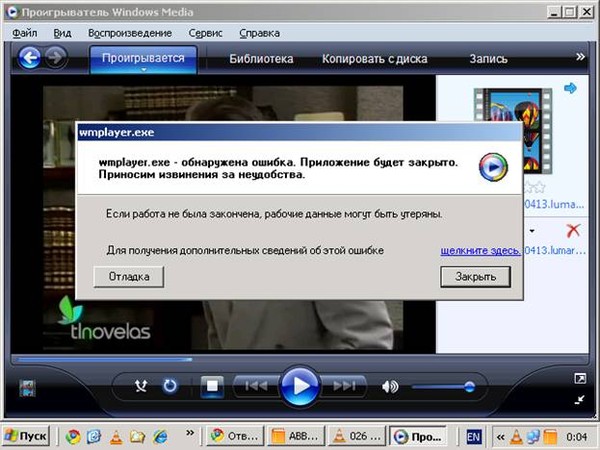
Кроме того, эту проблему могут вызывать файлы DLL, связанные с проигрывателем Windows Media. В этом случае вам следует перерегистрировать соответствующие DLL-файлы, и программа снова заработает, как обычно.
Как разрешить ситуацию, когда проигрыватель Windows Media не открывается?
Обновление за июнь 2023 г.:
Теперь с помощью этого инструмента вы можете предотвратить проблемы с ПК, например защитить себя от потери файлов и вредоносных программ. Кроме того, это отличный способ оптимизировать работу компьютера для достижения максимальной производительности.
Программа с легкостью исправляет распространенные ошибки, которые могут возникнуть в системах Windows — не нужно часами искать и устранять неполадки, когда у вас под рукой есть идеальное решение:
- Шаг 1 : Загрузите средство восстановления и оптимизации ПК (Windows 10, 8, 7, XP, Vista — Microsoft Gold Certified).
- Шаг 2: Нажмите « Начать сканирование », чтобы найти проблемы реестра Windows, которые могут вызывать проблемы с ПК.

- Шаг 3: Нажмите « Восстановить все », чтобы устранить все проблемы.
Устранение неполадок проигрывателя Windows Media
- Откройте диалоговое окно «Выполнить», нажав Windows+R.
- Введите control и нажмите Enter.
- В открывшемся окне «Панель управления» найдите «Устранение неполадок» в правом верхнем углу.
- Выберите параметр «Устранение неполадок».
- В открывшемся окне найдите строку поиска.
- Введите Windows Media в строке поиска. Появится список опций.
- Нажмите на настройки проигрывателя Windows Media.
- Щелкните Далее в окне средства устранения неполадок Windows Media.
- Окно выполняет поиск и устранение неисправностей и информирует вас, когда решение найдено.
- Затем следуйте инструкциям на экране и завершите устранение неполадок.
Удаление и повторная установка проигрывателя Windows Media
- Введите Включить функции Windows в строке поиска на панели задач.

- Выберите в меню параметр «Включить или отключить компоненты Windows».
- Прокрутите вниз до нижней части появившегося окна и найдите Media Features.
- Разверните параметр, дважды щелкнув его.
- Найдите проигрыватель Windows Media и снимите флажок.
- Появится всплывающее окно с предупреждением о необходимости подтверждения; нажмите Да.
- Перезагрузите компьютер.
- Выполните те же действия (шаги с 1 по 4), установите соответствующий флажок и попробуйте переустановить проигрыватель Windows Media.
Завершение процесса Windows Media Player
- Щелкните правой кнопкой мыши пустую область панели задач.
- Выберите Диспетчер задач.
- В окне диспетчера задач убедитесь, что вы находитесь на вкладке «Процессы».
- Найдите проигрыватель Windows Media и щелкните его правой кнопкой мыши.
- Выберите Завершить задачу.
- Перезапустите проигрыватель Windows Media и посмотрите, решена ли проблема.

Выполнение сканирования SFC
- Откройте терминал «Выполнить».
- Введите cmd и удерживайте Ctrl+Shift+Enter, чтобы открыть командную строку в режиме администратора.
- Введите следующую команду и нажмите Enter
sfc /scannow - После завершения сканирования проверьте, устранена ли ошибка.
Совет эксперта: Этот инструмент восстановления сканирует репозитории и заменяет поврежденные или отсутствующие файлы, если ни один из этих методов не сработал. Это хорошо работает в большинстве случаев, когда проблема связана с повреждением системы. Этот инструмент также оптимизирует вашу систему, чтобы максимизировать производительность. Его можно загрузить, нажав здесь
Часто задаваемые вопросы
Просмотров сообщений: 495
сбой — Проигрыватель Windows Media не запускается в Vista — как восстановить или переустановить его?
Задавать вопрос
спросил
Изменено
5 лет, 3 месяца назад
Просмотрено
9к раз
Мой друг попросил меня посмотреть на ее ноутбук Acer Aspire с Vista Home Premium, так как он больше не воспроизводит DVD. Я обнаружил, что проигрыватель Windows Media не запускается. Я нашел эту ветку, которая содержала ряд предложений, ни одно из которых не решило проблему. Вот что я пробовал:
Я обнаружил, что проигрыватель Windows Media не запускается. Я нашел эту ветку, которая содержала ряд предложений, ни одно из которых не решило проблему. Вот что я пробовал:
- Попытался запустить WMP через ярлык на рабочем столе, панель быстрого запуска или через Program Files\Windows Media Player\wmplayer.exe. Во всех случаях wmplayer запускался, а затем немедленно закрывался (проверено на вкладке «Процессы» в диспетчере задач).
- Попытка запустить wmplayer.exe от имени администратора. Появится диалоговое окно UAC, я одобрю, затем wmplayer запустится и немедленно завершит работу.
- Удалены все мультимедийные программы сторонних производителей, кроме RealPlayer, iTunes, QuickTime, Acer Arcade (владелец ноутбука использует все эти приложения).
- Пытался запустить Program Files\Windows Media Player\setup_wm.exe от имени администратора, он запустился, но сказал, что уже установлена более новая версия WMP.
- Удалил папку «Windows Media», расположенную в папке %userprofile%\appdata\local\Microsoft, затем попытался запустить WMP — wmplayer запускается и немедленно завершает работу.

- Зарегистрируйте wmp.dll, введя «regsvr32 wmp.dll» в окне командной строки администратора, а затем попытавшись запустить WMP — wmplayer запустится и немедленно завершит работу.
- Запустите «SFC /SCANFILE» в окне командной строки администратора — получите сообщение об ошибке, что он обнаружил недопустимые системные файлы и не может их исправить, поэтому посмотрите файл журнала cbs.log. Файл журнала показывает, что есть поврежденные файлы, связанные с боковой панелью Windows (которую пользователь не использует), но нет файлов, связанных с WMP.
- Выйдите из системы в безопасном режиме и снова запустите «SFC /SCANFILE» в окне командной строки администратора — те же результаты.
- Попробуйте загрузить и установить XP WMP — сайт microsoft.com распознает ОС как подлинную и разрешает загрузку, но когда я запускаю установщик, он говорит, что система не является подлинной. Щелчок по ссылке возвращает меня в IE, где я могу аутентифицировать систему как подлинную.
 Установщик по-прежнему не может распознать систему как подлинную. Это подлинная установка Vista.
Установщик по-прежнему не может распознать систему как подлинную. Это подлинная установка Vista. - Попробуйте запустить это обновление (KB931621). Установщик сказал, что это не относится к системе.
- Установите проигрыватель Windows Media по умолчанию в разделе «Доступ к программам и параметры по умолчанию». Те же результаты.
- Попытка запустить «для %a в (%systemroot%\system32\wm*.dll) do regsvr32 /s %a» в окне командной строки администратора — те же результаты.
- Перешел к этой статье базы знаний (947541) и запустил Microsoft Fix It. Исправление прошло успешно, но WMP по-прежнему запускался и немедленно закрывался.
- Несколько перезагрузок в процессе выполнения всех этих шагов.
- После всего этого посмотрел журналы приложений и безопасности. События, относящиеся к WMP, не зарегистрированы.
На компьютере была предустановлена Vista Home Premium, и у меня есть DVD-диски с резервными копиями Acer, которые помогут восстановить образ диска.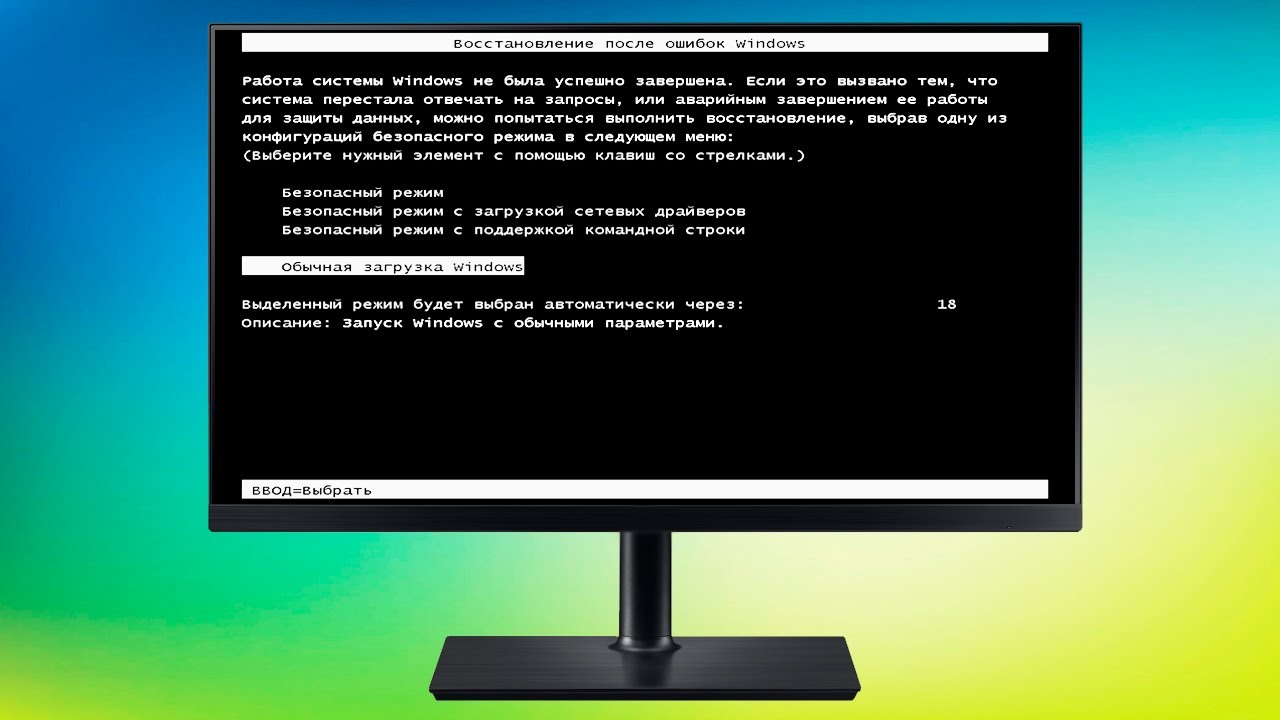 У меня нет установочных DVD-дисков Vista. Переустановка системы не вариант. Я бы также предпочел не восстанавливать систему до более ранней точки, если в этом нет крайней необходимости.
У меня нет установочных DVD-дисков Vista. Переустановка системы не вариант. Я бы также предпочел не восстанавливать систему до более ранней точки, если в этом нет крайней необходимости.
Что еще я могу сделать, чтобы восстановить или переустановить WMP?
- windows-vista
- сбой
- windows-media-player
4
Сначала попробуйте этот инструмент Microsoft. Это сработало для меня только что…
http://support2.microsoft.com/mats/windows_media_player_diagnostic/
1
Вы можете удалить проигрыватель Windows Media, а затем запустить обновление Windows. Обновления установят свежую копию. Убедитесь, что вы перезагрузились между ними, и может потребоваться несколько поисков обновлений, прежде чем они появятся.
5
Зарегистрируйтесь или войдите в систему
Зарегистрируйтесь с помощью Google
Зарегистрироваться через Facebook
Зарегистрируйтесь, используя электронную почту и пароль
Опубликовать как гость
Электронная почта
Требуется, но не отображается
Опубликовать как гость
Электронная почта
Требуется, но не отображается
Нажимая «Опубликовать свой ответ», вы соглашаетесь с нашими условиями обслуживания и подтверждаете, что прочитали и поняли нашу политику конфиденциальности и кодекс поведения.

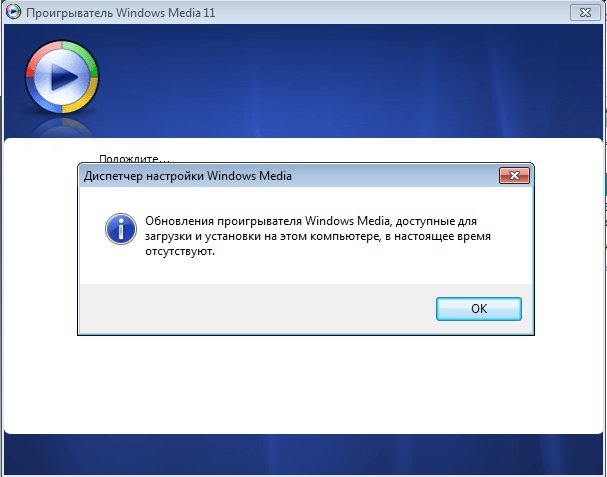 Начинается установка.
Начинается установка.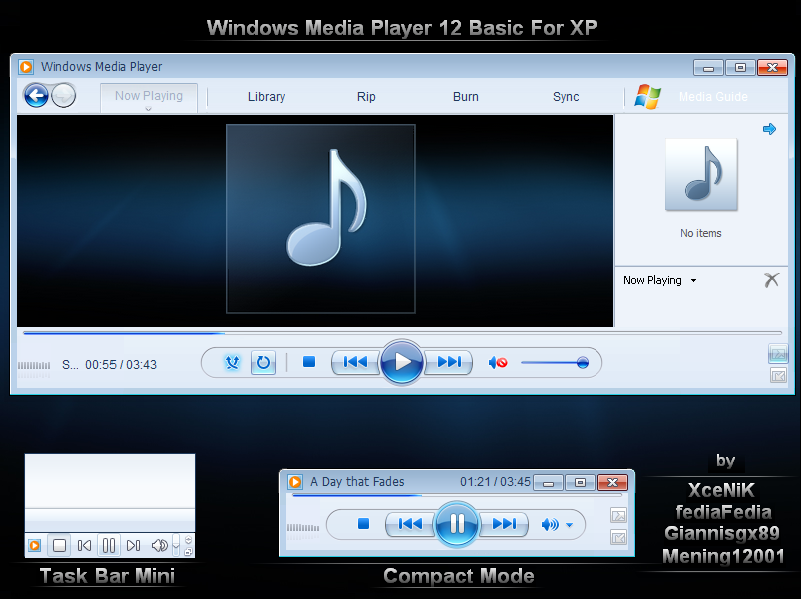



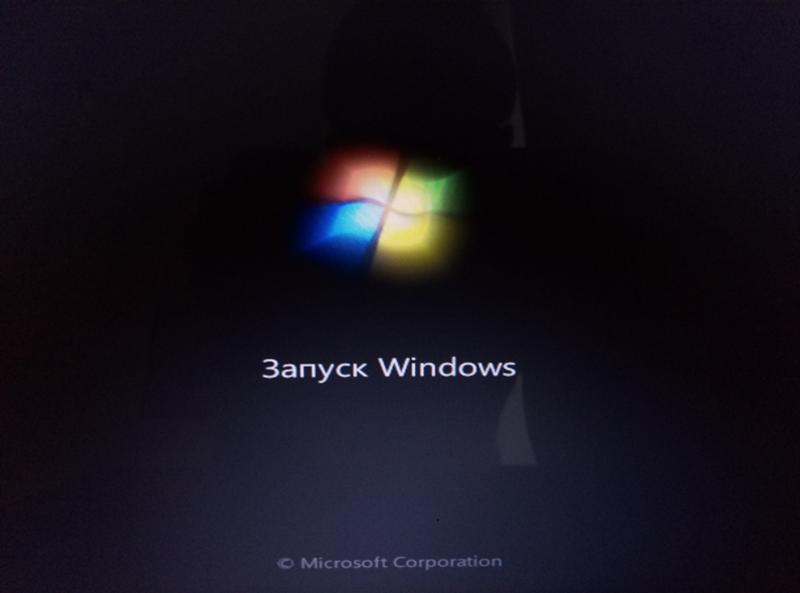 Установщик по-прежнему не может распознать систему как подлинную. Это подлинная установка Vista.
Установщик по-прежнему не может распознать систему как подлинную. Это подлинная установка Vista.